会动的图片总会令人眼前一亮,GIF图片就有这个神奇的效果!这次的PS教程为大家带来Photoshop制作画卷展开的GIF动画效果。希望大家能在本GIF制作教程的学习中举一反三,制作自己满意的作品。
最终效果图
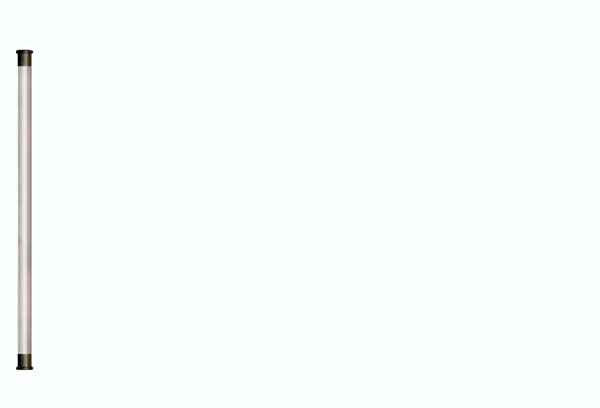
图00
1、在网络上,找一张转轴素材。

图01
2、将卷轴素材打开,按“Ctrl+J”复制图层。用钢笔勾出右边的卷轴。如图02所示。

图02
3、按“Ctrl+Enter”,选择,“Ctrl+J”复制,并命令其图层为“右卷轴”。
4、取消选择,移动“右卷轴”最左方,按着Shift移动,这样,不会偏移。此处一定记得,将“右卷轴”移到只可以看到卷轴的右边为止,左边不要有白色存在。如图03所示。
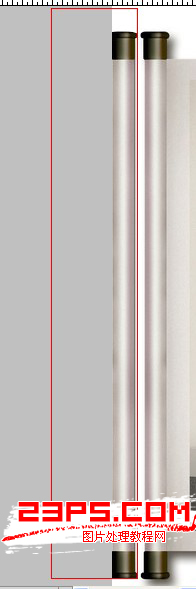
图03
5、按着“Ctrl”点击,选择“右卷轴”选区,按“Ctrl+Shift+I”反选,填充为白色,如图04所示。

图04
6、将“右卷轴”移至与左卷轴重合的地方,如图05。
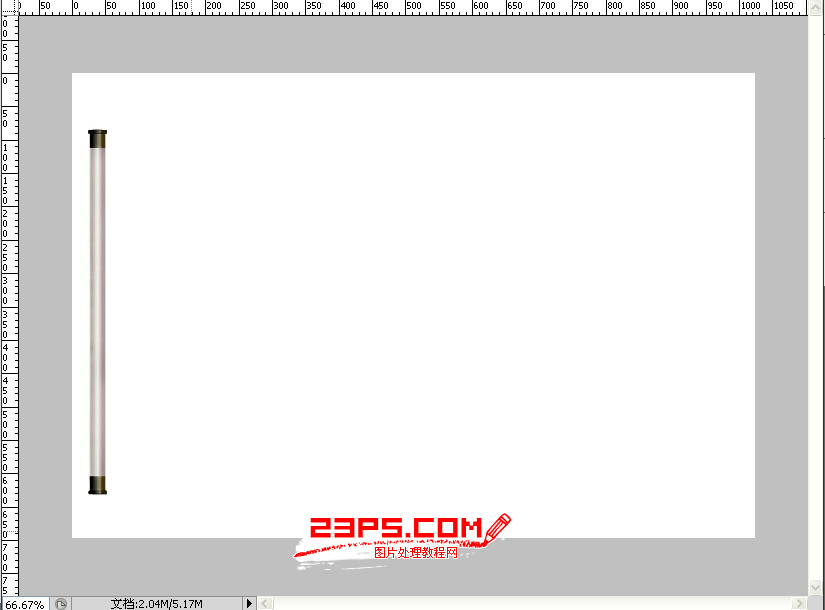
图05
7、打开动画面板,复制第一帧,选择第二帧,再选“右卷轴”图层,平移到,最初的地方。如图06。

图06
8、再选择第一帧,点过渡。然后,根据图的大小,进行选择过渡的帖数,这里选择的是50。
9、选择最后一帧,把延迟时间改为2秒。
是不是用PS做GIF图片很简单,赶紧试试吧!
最终效果图
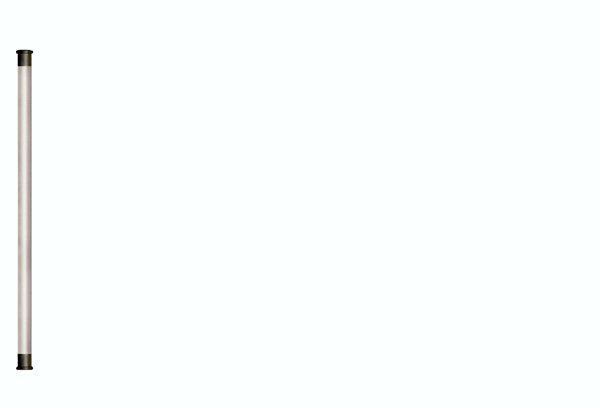
图07





全部评论